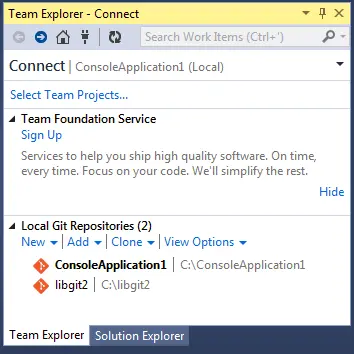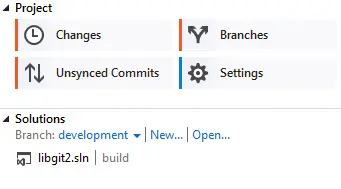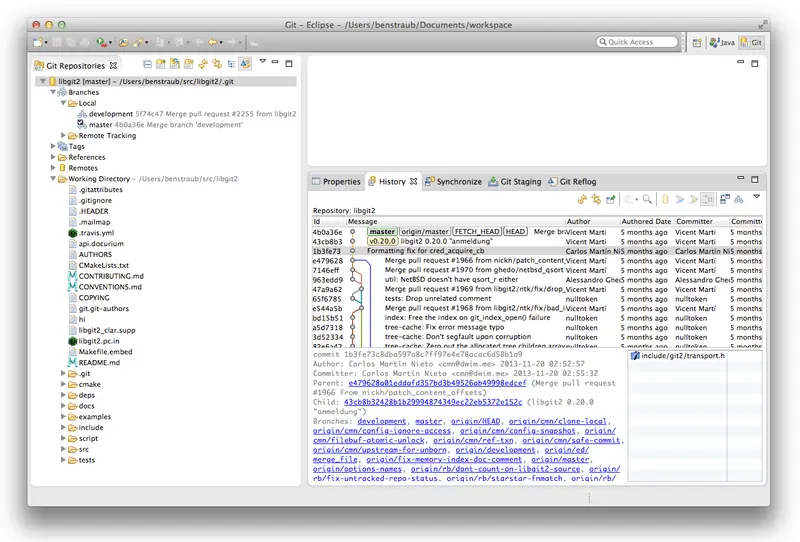Начиная с Visual Studio 2013 Update 1, пользователям Visual Studio доступен Git-клиент, встроенный непосредственно в IDE. Visual Studio уже в течение достаточно долгого времени имеет встроенные функции управления исходным кодом, но они были ориентированы на централизованные системы с блокировкой файлов, и Git не очень хорошо вписывался в такой рабочей процесс. Поддержка Git в Visual Studio 2013 была существенно переработана по сравнению со старой версией, и в результате удалось добиться лучшей интеграции Visual Studio и Git.
Чтобы воспользоваться этой функциональностью, откройте проект, который управляется Git (или выполните git init для существующего проекта) и выберите пункты View (Вид) > Team Explorer (Командный обозреватель) в главном меню. В результате откроется окно "Connect" ("Подключить"), которое выглядит примерно вот так:
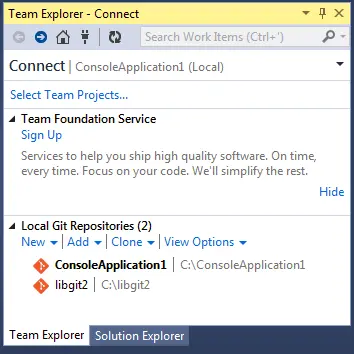
Рисунок 7. Подключение к Git-репозиторию из окна Team Explorer (Командный обозреватель).
Visual Studio запоминает все проекты, управляемые с помощью Git, которые Вы открыли, и они доступны в списке в нижней части окна. Если в списке нет проекта, который вам нужен, нажмите кнопку "Add" ("Добавить") и укажите путь к рабочей директории. Двойной клик по одному из локальных Git-репозиториев откроет главную страницу репозитория, которая выглядит примерно так "Home" ("Главная") страница Git-репозитория в Visual Studio..
Это центр управления Git; когда вы пишете код, вы, вероятно, проводите большую часть своего времени на странице "Changes" ("Изменения"), но когда приходит время получать изменения, сделанные вашими коллегими по работе, вам необходимо использовать страницы "Unsynced Commits" ("Несинхронизированные коммиты") и "Branches" ("Ветви").
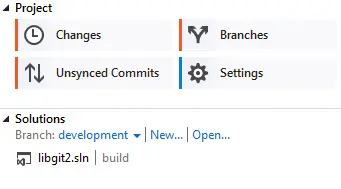
Рисунок 8. "Home" ("Главная") страница Git-репозитория в Visual Studio.
В настоящее время Visual Studio имеет мощный задача-ориентированый графический интерфейс для Git. Он включает в себя возможность линейного представления истории, различные средства просмотра, средства выполнения удаленных команд и множество других возможностей. Для просмотра полной документации по данной функциональности (которая здесь не представлена), перейдите на http://msdn.microsoft.com/en-us/library/hh850437.aspx.
Visual Studio Code имеет встроенную поддержку Git. Вам потребуется установить Git версии не ниже чем 2.0.0.
Основные особенности:
● Просмотр изменений редактируемого файла
● Панель состояния Git (слева внизу), на которой отображается текущая ветка, индикатор ошибок, входящие и исходящие коммиты.
● В редакторе можно делать основные Git операции:
● Инициализация репозитория.
● Клонирование репозитория.
● Создание веток и тэгов.
● Индексация изменений и создание коммитов.
● Push/pull/sync с удаленной веткой.
● Разрешение конфликтов слияния.
● Просмотр изменений.
● С помощью плагина можно работать с запросами слияния на GitHub: https://marketplace.visualstudio.com/items?itemName=GitHub.vscode-pull-request-github
Официальная документация доступна здесь: https://code.visualstudio.com/Docs/editor/versioncontrol
В составе IDE Eclipse есть плагин под названием Egit, который предоставляет довольно полнофункциональный интерфейс для операций с Git. Воспользоваться им можно, включив Git-перспективу (Window > Open Perspective > Other…, и выбрать Git).
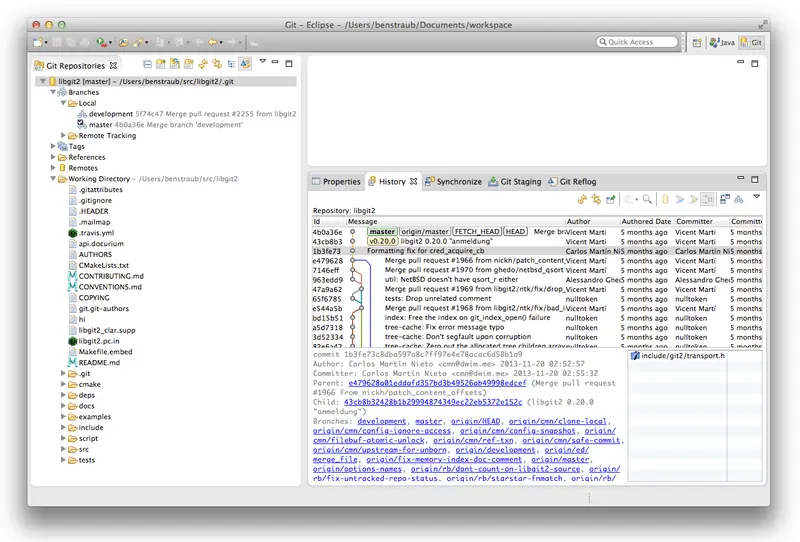
Рисунок 9. EGit в Eclipse.
EGit поставляется с неплохой документацией, доступной меню через Help > Help Contents в разделе EGit Documentation.
Начиная с версии 3.2 в редактор Sublime Text встроена поддержка Git.
Основные особенности: * На боковой панели git статус файлов и директорий помечается бэйджем/иконкой. * Файлы и директории, указанные в .gitignore не отображаются на боковой панели. * В строке состояния отображается текущая ветка и количество внесенных изменений. * Измененные строки помечаются маркерами в канавке с нумерацией. * Можно использовать некоторые функции git клиента Sublime Merge непосредственно из Sublime Text. (Это требует установки Sublime Merge: https://www.sublimemerge.com/)
Официальная документация для Sublime Text доступна здесь: https://www.sublimetext.com/docs/3/git_integration.html
Если вы используете Bash, то можете задействовать некоторые из его фишек для облегчения работы с Git. Вообще-то, Git поставляется с плагинами для нескольких шеллов, но они выключены из коробки.
Читать дальше